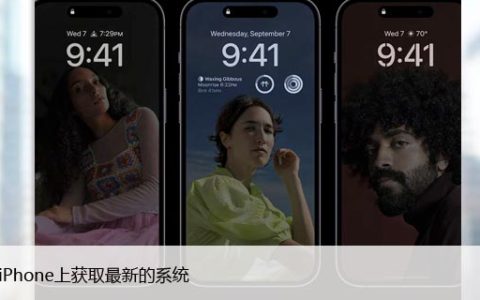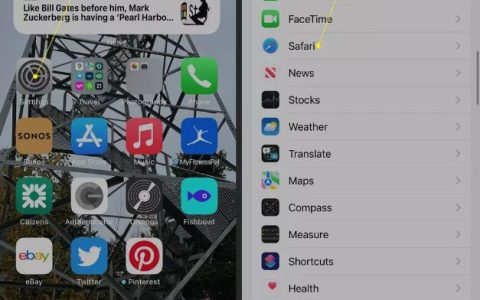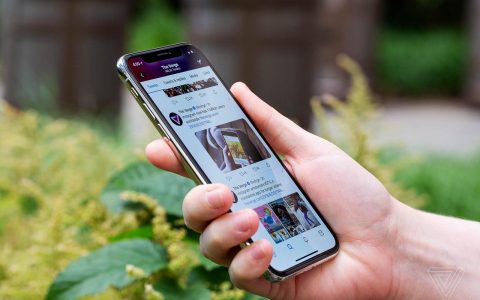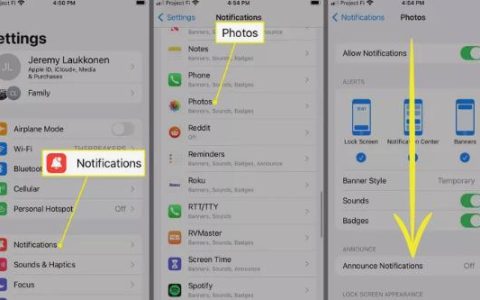想了解如何在iOS16中隐藏iPhone上的应用程序吗?使用这5种万无一失的方法来隐藏任何应用程序。

你可以隐藏 iPhone 上的应用程序吗?绝对地!您可以使用 iPhone 的内置功能免费隐藏任何 Apple 或第三方应用程序。我们将向您展示如何在您的 iPhone 上隐藏应用程序,方法是从主屏幕中删除它、从搜索和 Siri 建议中隐藏它,以及从您的 App Store 购买历史记录中删除它。如果您想隐藏多个应用程序,您甚至可以隐藏应用程序图标的整个主屏幕页面。
如何使用应用程序库在iPhone主屏幕上隐藏应用程序
如果您运行的是 iOS 14 或更高版本,您的 iPhone 将包含 App Library。以下是在应用程序库中隐藏应用程序的方法,它允许您将其存储在远离主屏幕的位置。
1.按住要隐藏的应用程序的应用程序图标。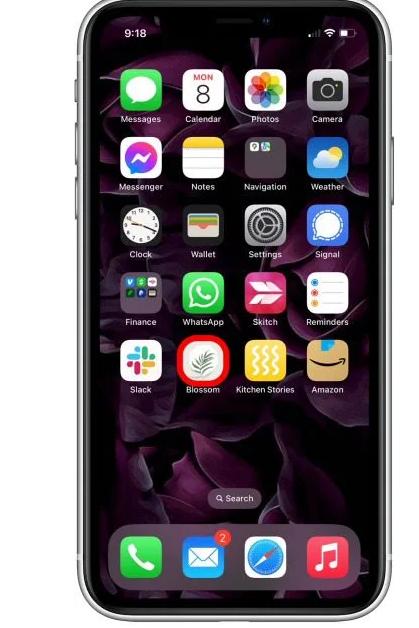
2.从出现的菜单中,点击删除应用程序。 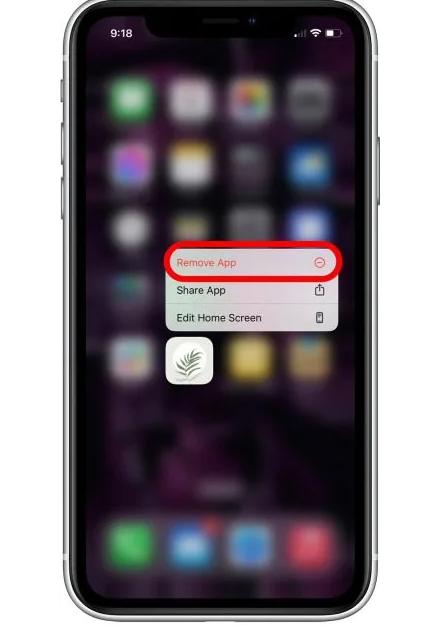
3.点击从主屏幕中删除。这将从您的主屏幕中删除应用程序图标,但将其安全地存储在您的应用程序库中。
这将隐藏 iPhone 应用程序库中的应用程序。现在要找到您的应用程序,只需向左滑动到上一个主屏幕,然后再向左滑动一次即可访问您的应用程序库并搜索应用程序名称。由于在应用程序库中很容易找到隐藏的应用程序,因此您可以随时改变主意并将其添加回主屏幕。
我可以从应用程序库中隐藏应用程序吗?
不可以,只要应用程序安装在您的设备上,您就无法从应用程序库中隐藏或删除该应用程序。因此,除非您在每次使用时删除并重新安装该应用程序,否则该应用程序将始终在您搜索应用程序库时出现。在极少数情况下,这可能是必要的选择;但对于大多数人来说,这并不实用。如果您决定使用此选项,请按照上面应用程序库部分中的步骤操作, 并在出现菜单时选择“删除应用程序”。
在iPhone上隐藏应用程序页面
如果您正在寻找隐藏多个应用程序的方法,隐藏应用程序的整个主屏幕页面是我最喜欢的方法。在执行以下步骤之前,请将您要隐藏的任何应用程序拖到它们自己的主屏幕页面上。然后,按照以下步骤了解如何通过隐藏应用程序的整个主屏幕页面来隐藏 iPhone 上的应用程序:
1.按住主屏幕上的任意位置以进入编辑模式。点按基座上方的主屏幕点。
2.您将看到主屏幕页面的鸟瞰图。要从视图中隐藏页面,请点击页面下方的复选标记以将其删除。
3.如果您改变主意并想要取消隐藏此应用页面,请点击圆圈图标以添加复选标记。
4.当您在主屏幕页面上滑动时,只会出现下方带有复选标记的主屏幕页面。
如何从iPhone搜索和智能建议中隐藏应用程序
您的 iPhone 搜索功能允许您从一个统一的位置搜索设备上的应用程序或内容,而智能建议使用 Siri 的智能根据您的使用模式推荐应用程序。这可能会导致您 iPhone 上的隐藏应用出现在您不想看到的搜索结果或建议中。请注意:如果您使用此方法,决心窥探的人仍然可以通过搜索应用程序库找到您 iPhone 的隐藏应用程序。但是,采取这些措施将有助于进一步隐藏您的应用程序。以下是如何从 iPhone 搜索和智能建议中隐藏应用程序:
1.打开设置应用程序并点击Siri 和搜索。
2.向下滚动到应用部分,然后选择要隐藏的应用。
3.要在搜索中隐藏应用程序及其内容,请关闭在搜索中显示应用程序和在搜索中显示内容。禁用时切换为灰色。
4.要从智能建议中隐藏应用程序,请关闭从此应用程序学习、在主屏幕上显示、建议应用程序和建议通知。
禁用切换后,应用程序及其内容将不再出现在您的搜索结果或智能建议中(即使您的主屏幕上有 Siri 建议小部件)。如果您改变主意并想要在 iPhone 搜索或智能建议中取消隐藏应用程序,请按照上述步骤重新打开切换开关。
如何从 App Store 购买历史记录中隐藏应用程序
1.打开App Store 应用程序,然后点击右上角的 个人资料图标。
2.点击已购买以查看您之前通过 App Store 购买的应用程序列表。
3.当您找到要隐藏的应用程序时,在该应用程序上向左滑动。
4.点击隐藏从购买的应用程序列表中删除您的应用程序。
5.对您要隐藏的任何其他应用重复此操作。完成隐藏应用程序后,点击完成。
注意:这不会删除或隐藏 iPhone 或 iPad 上的应用程序。此方法仅将应用程序隐藏在您在 App Store 内的购买历史记录中。您也无法在“家人共享”中从“家庭管理器”中隐藏应用订阅,即使您从“购买”中隐藏该应用也是如此。
使用应用程序文件夹隐藏 iPhone 上的应用程序
如果您正在寻找一种减少主屏幕混乱的方法,那么创建应用文件夹是一个很好的方法!但是,如果您的目的是隐藏多个应用程序,我建议使用 隐藏应用程序页面 方法,我发现这种方法更简单、更方便。如果您确实选择了以下方法,以下是创建 iPhone 文件夹以隐藏您的应用程序的方法:
- 选择您 iPhone 上已存在的文件夹或创建一个新的应用程序文件夹。
- 按住主屏幕上的任意位置以进入编辑模式。然后,将应用程序拖到您选择的文件夹中。
- 点击以打开文件夹,然后将应用程序向右拖动,以便将其放置在文件夹的第二页上(主屏幕上仅显示文件夹第一页上的应用程序)。
阅读:如何在您的 iPhone 上找到隐藏的应用
如果您真的想将应用程序隐藏在文件夹的深处,您可以在一个文件夹中创建最多 12 个页面,只要每个页面都有一个应用程序即可。这意味着您可以有一个文件夹,其中包含 11 页您只偶尔使用的应用程序,并在第 12 页隐藏您的应用程序。这种方法显然不会完全隐藏你 iPhone 上的应用程序,但它确实很难不小心碰到它们。
现在您知道如何以多种方式在 iPhone 上隐藏应用程序,您可以决定哪种方法最适合您的目的!如果您将某个应用隐藏得 太好。